Ali želite svoje najljubše filme Netflix gledati brez povezave brez internetne povezave? Ta objava vam bo pokazala, kako prenesti filme Netflix za gledanje brez povezave v kateri koli napravi, vključno z mobilnimi napravami, Mac, Windows, pametnimi televizorji, igralnimi konzolami itd.
Netflix vam omogoča dostop do velikega števila izvirnih filmov, TV-oddaj in dokumentov v kakovosti HD. Ali lahko prenesite filme Netflix za gledanje brez povezave? Seveda! Če želite uživati v videoposnetkih Netflix brez povezave, ko imate slabo omrežje Wi-Fi ali ko je med letom slab signal, je najpreprostejši način, da se pridružite paketom Netflix brez oglasov. Netflix trenutno omogoča naročnikom Netflix Basic, Netflix Standard in Netflix Premium, da prenesejo Netflixove filme, TV-oddaje iz njegove mobilne aplikacije ali Windows in gledajo Netflixove prenose brez povezave brez internetne povezave.
Vendar si je prenose Netflix mogoče ogledati samo v uradni aplikaciji. In preneseni videoposnetki Netflix imajo datum poteka. Ne skrbite, ta članek je napisan, da vam pomaga obiti vse omejitve Netflixa. Ta priročnik raziskuje dva preprosta načina za prenos filmov Netflix za gledanje brez povezave v kateri koli napravi!
VSEBINA
1. Kako uradno prenesti filme Netflix na mobilne naprave
Kot smo omenili zgoraj, lahko naročniki Netflixa brez oglasov prenesejo filme Netflix za ogled brez povezave prek aplikacije Netflix. Trenutno je aplikacija Netflix na voljo v sistemih iOS, Android, Fire tablet in Windows 10/11. Preverite spodnje korake za prenos filmov Netflix za gledanje brez povezave v svojih napravah.
1. korak. Odprite aplikacijo Netflix v mobilni napravi ali sistemu Windows in se prijavite v svoj račun brez oglasov.
2. korak. Prebrskajte ali poiščite film, ki ga želite prenesti.
Korak 3. Odprite kateri koli film, poiščite ikono »Prenos« in jo kliknite.
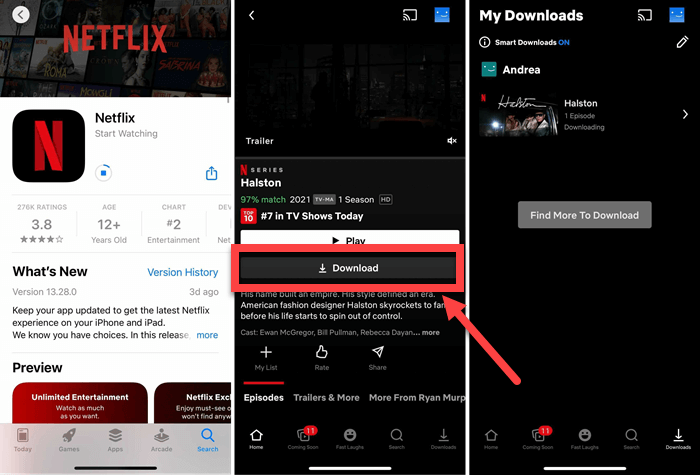
Opomba: Vse vsebine niso na voljo za prenos. Pojdite v meni in izberite možnost »Na voljo za prenos«, kjer lahko najdete filme in TV-oddaje, ki jih je mogoče prenesti.
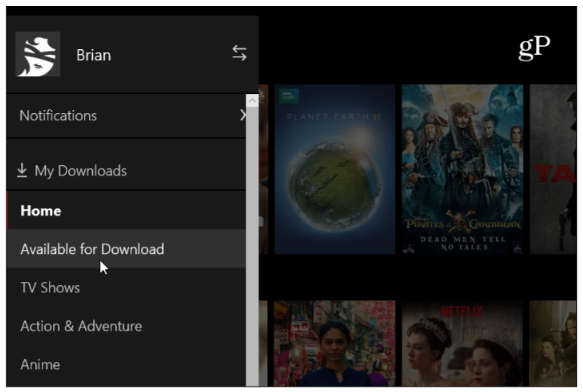
Nasvet: Ko dobite filme Netflix brez povezave na tabličnem računalniku Android ali Fire, bodo zavzeli veliko prostora za shranjevanje. Če želite sprostiti prostor za shranjevanje v napravi, lahko shranite filme Netflix na kartico SD.
Na voljo imate 7/30 dni za gledanje prenesenih filmov Netflix brez povezave. Ko začnete gledati, bo film po 48 urah izbrisan iz vaše naprave. Torej, kako obdržati prenesene filme Netflix za vedno? Kako gledati Netflix brez povezave na drugih napravah, kot so Mac, pametni TV ali igralna konzola? Nadaljujte z branjem. Nato vas bomo vodili, kako prenesti filme Netflix za ogled brez povezave v kateri koli napravi!
2. Kako prenesti filme Netflix na Mac in PC kot navadne datoteke MP4
Na srečo obstajajo programi za prenos Netflix tretjih oseb, ki vam lahko pomagajo prenesti filme Netflix in jih gledati drugje brez povezave. Med njimi toplo priporočamo 4kFinder Netflix Video Downloader. Omogoča vam prenos video vsebin Netflix v računalnike Mac in Windows brez aplikacije Netflix. Deluje samostojno. To priročno orodje vam omogoča iskanje in prenos katerega koli naslova videoposnetka Netflix z integriranim spletnim predvajalnikom Netflix. Druga privlačna funkcija je, da bo ohranil kakovost Full HD, video metapodatke ter izvirne zvočne posnetke in podnapise.
S programom 4kFinder lahko prenesete neomejeno število filmov in TV-oddaj Netflix v lokalni računalnik kot datoteke MP4 ali MKV. Z drugimi besedami, vaši filmi Netflix bodo trajno shranjeni v lokalni mapi, kar vam bo omogočilo, da jih predvajate brez povezave s katerim koli predvajalnikom predstavnosti, kot so iTunes, VLC, Windows Media Player itd. Še več, te filme Netflix lahko tudi premaknete na vaš USB disk, pametni telefon, tablico, MP4 predvajalnik, avtomobilski predvajalnik, Xbox, PSP in katero koli drugo napravo.
Glavne značilnosti programa 4kFinder Netflix Video Downloader:
- Prenesite filme Netflix, TV-oddaje, dokumente, anime na Mac, PC.
- Prenesite vse naslove videoposnetkov Netflix v MP4/MKV s HD 1080p.
- Prenesite filme in oddaje Netflix s 50-krat večjo hitrostjo.
- Shranite filme Netflix z večjezičnimi zvočnimi posnetki in podnapisi.
- Vgrajeni spletni brskalnik Netflix za pametno iskanje in nalaganje.
- Shranite prenesene videoposnetke Netflix za vedno in uživajte v njih povsod.
- Glejte filme Netflix brez povezave v računalniku brez aplikacije Netflix.
Kako prenesti filme Netflix na PC/Mac za gledanje brez povezave?
1. korak: Namestite in zaženite 4kFinder Netflix Video Downloader
Najprej obiščite uradno spletno mesto 4kFinder in prenesite 4kFinder Netflix Video Downloader na svoj osebni računalnik ali Mac. Nato zaženite program in se prijavite v svoj račun Netflix.
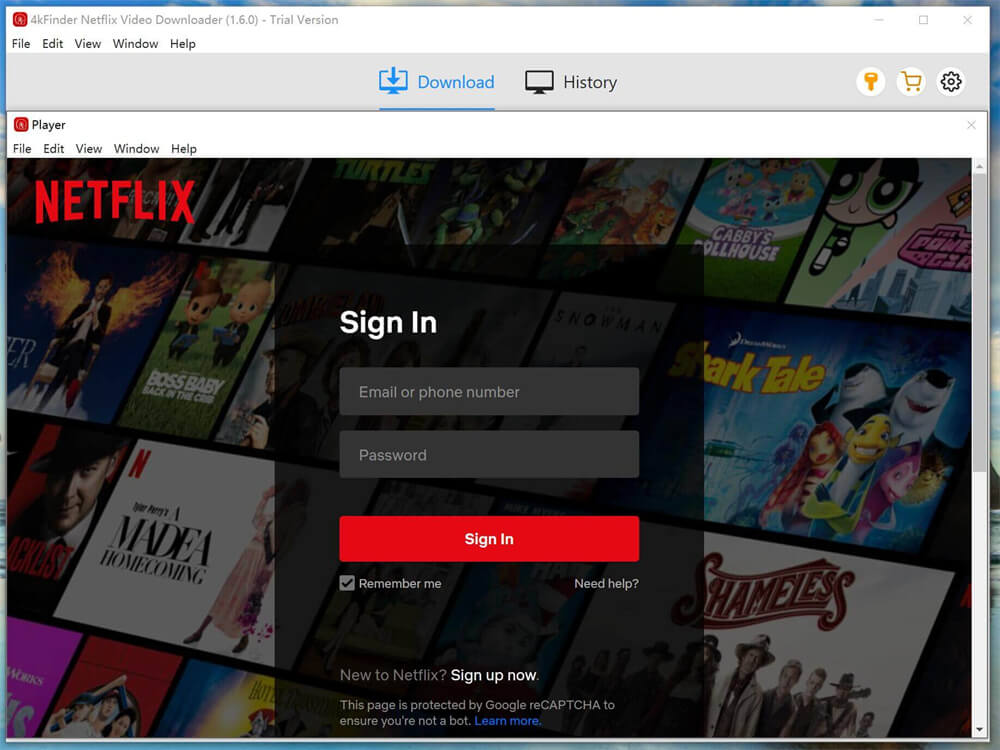
2. korak: dodajte želeni film Netflix
Poljubni film lahko iščete v iskalni vrstici tako, da vnesete ključno besedo ali ime. Ali kopirajte in prilepite URL filma s spletnega mesta Netflix v program 4kFinder.
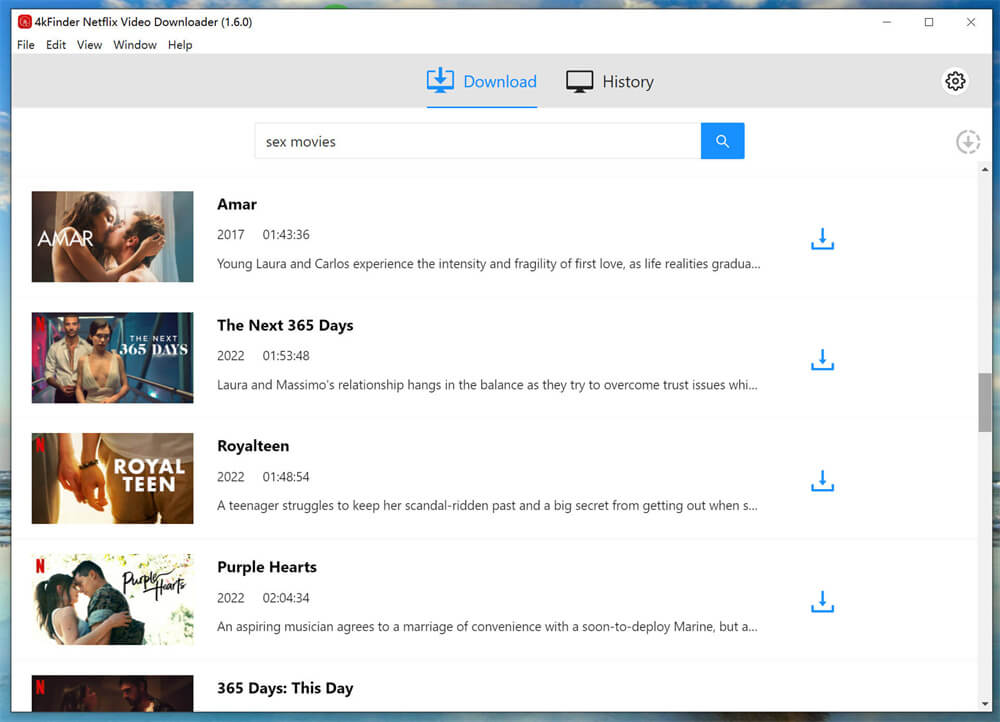
3. korak: prilagodite izhodne nastavitve
Pred prenosom vam programska oprema 4kFinder omogoča prilagajanje nastavitev prenosa. Preprosto kliknite ikono »Zobnik«, da izberete video format, kakovost videoposnetka, jezik podnapisov in več, kot želite.
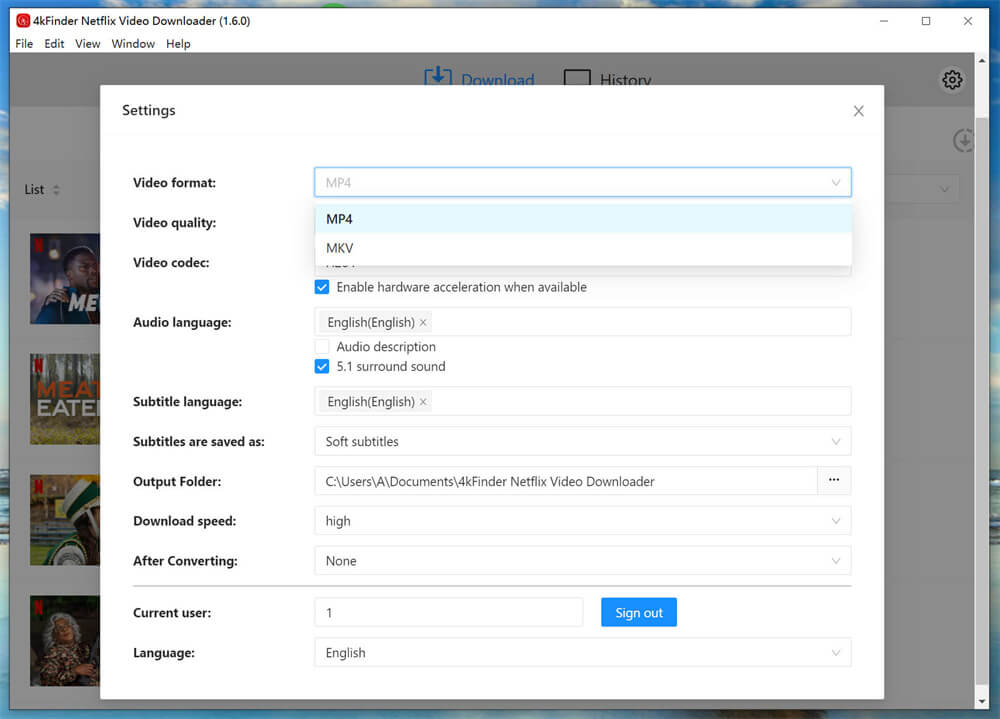
4. korak: Začnite prenašati filme Netflix na PC/Mac
Ko konfigurirate svoje nastavitve, pritisnite ikono »Prenos«, da bo orodje začelo prenašati film iz Netflixa v vašo lokalno mapo.
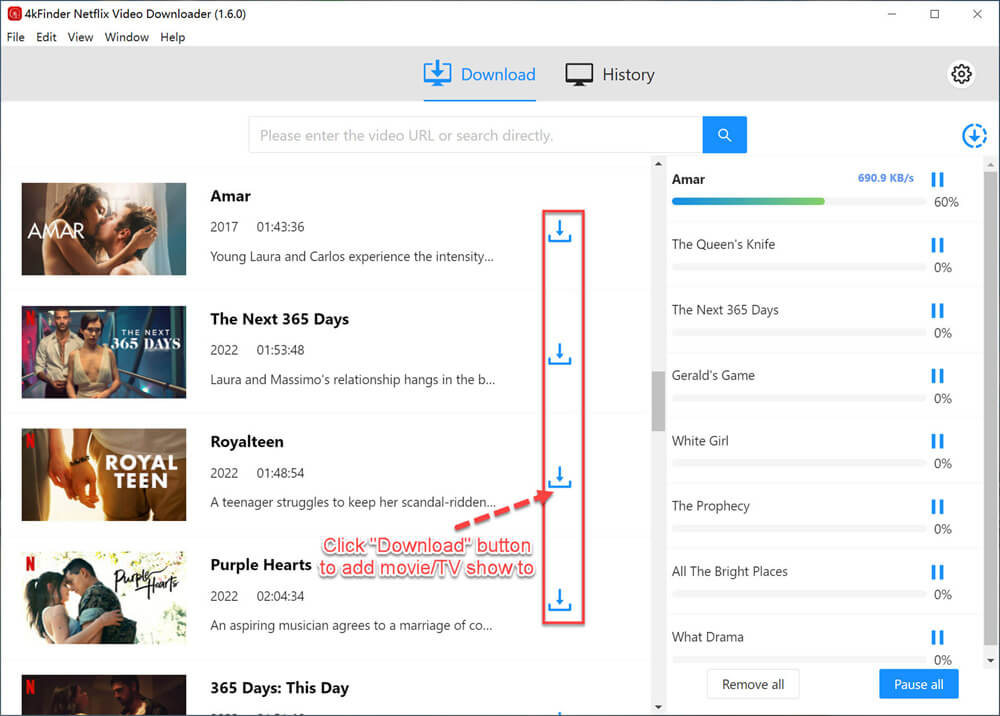
5. korak: Glejte prenesene filme Netflix brez povezave na PC/Mac
Ko je prenos končan, lahko odprete »Zgodovino« in preverite prenesene filme Netflix. Kliknite ikono »Modra mapa«, da si film Netflix ogledate brez povezave z lokalnim predvajalnikom.
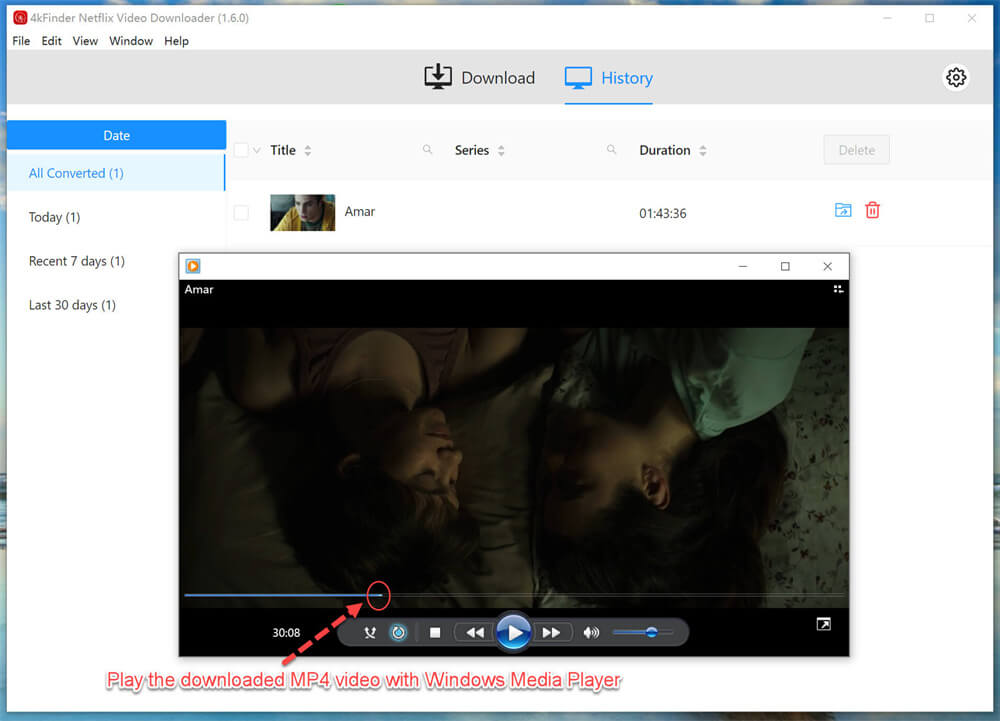
3. Kako gledati filme Netflix brez povezave v kateri koli napravi?
Ko dobite filme Netflix MP4 s programom 4kFinder, jih lahko prenesete v katero koli napravo za gledanje brez povezave.
#3.1 Glejte filme Netflix brez povezave na iPhone, iPad
– Najprej uvozite prenesene filme MP4 Netflix v iTunes.
– Nato povežite svojo napravo iOS z iTunes s kablom Apple USB.
– Končno sinhronizirajte filme Netflix z napravo iOS in uživajte v njih brez povezave.
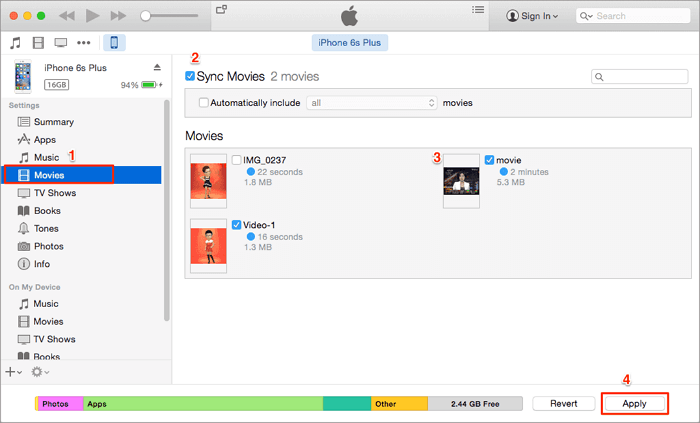
#3.2 Glejte filme Netflix brez povezave v sistemu Android, tablici Fire, predvajalniku MP4
– Za povezavo naprave z računalnikom uporabite kabel USB.
– Nato poiščite izhodno mapo, kjer so shranjeni preneseni filmi Netflix.
– Povlecite in spustite filme Netflix v mapo »Video« v vaši napravi.
– Ko končate, lahko prekinete povezavo in uživate v filmih brez povezave v svoji napravi.
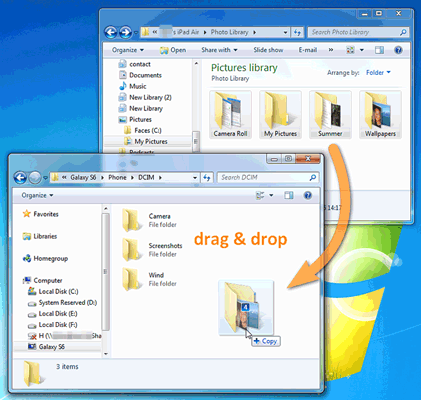
#3.3 Glejte filme Netflix brez povezave na igralnih konzolah, pametnih televizorjih in avtomobilih
– Najprej vstavite USB disk v USB vrata vašega računalnika.
– Nato kopirajte in prilepite filmske datoteke Netflix MP4 na disk USB.
– Ko končate, izvrzite disk USB iz računalnika.
– Priključite USB disk v kateri koli PSP, PS3, PS4, PS5, Xbox, pametni TV ali avto z USB priključkom.
– Potem lahko začnete predvajati filme Netflix brez povezave iz vrste medija (video).

zaključek
Zgoraj smo predstavili, kako prenesti filme Netflix za gledanje brez povezave v kateri koli napravi. Med uporabo uradne aplikacije Netflix lahko prenašate filme Netflix brez povezave v mobilnih napravah in računalniku s sistemom Windows. 4kFinder Netflix Video Downloader vam pomaga pri paketnem prenosu filmov in oddaj Netflix v lokalni računalnik v formatu MP4 ali MKV. Tako lahko Netflix gledate brez povezave v računalniku ali jih premaknete na vse naprave za predvajanje brez povezave, brez poteka. To orodje lahko prenesete in poskusite, in dobili boste popolno izkušnjo gledanja Netflixa brez povezave!















